프린터 내부에 작은 크기의 용지가 걸린 경우
작은 크기의 용지가 프린터 내부에 걸린 경우 아래 설명에 따라 용지를 제거하십시오.
 중요
중요
-
프린터에서 팩스를 전송 또는 수신 중이거나 프린터 메모리에 수신된 팩스 또는 전송되지 않은 팩스가 저장되어 있는 경우에는 프린터를 끌 수 없습니다.
프린터에서 모든 팩스의 전송 또는 수신이 완료되었는지 확인한 후 프린터를 끄십시오. 프린터를 끌 때 전원 플러그를 분리하지 마십시오.
전원 코드를 분리하면 프린터 메모리에 저장된 모든 팩스가 삭제됩니다.
-
10x15cm 4"x6"(4"x6" 10x15cm) 크기 용지와 같은 작은 크기의 용지를 가로 방향으로 로드하지 마십시오. 용지 걸림이 발생할 수 있습니다.
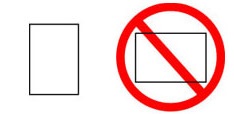
- 최소 크기보다 작은 용지에는 인쇄할 수 없습니다.
 참고
참고
- 인쇄 중에 용지 걸림이 발생하여 프린터를 끄고 용지를 제거해야 하는 경우, 프린터를 끄기 전에 프린터의 중지(Stop) 버튼을 눌러 인쇄를 중지하십시오.
-
뒷면 트레이에 10x15cm 4"x6"(4"x6" 10x15cm)보다 큰 용지 한 장을 세로 방향으로 로드합니다.
뒷면 트레이의 용지 가이드를 용지의 양쪽 가장자리에 맞추십시오.
작은 크기의 용지를 가로 방향으로 로드하지 마십시오.
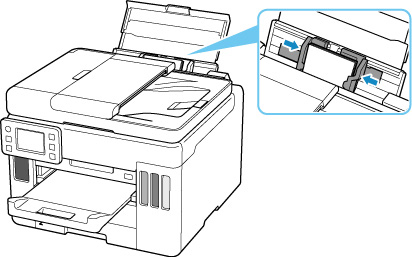
-
프린터를 끕니다.
-
프린터를 켭니다.
걸린 용지를 밀어내는 동안 로드된 용지가 급지되고 배출됩니다.
위의 조치를 취한 후에도 걸린 용지가 배출되지 않으면 다음 절차를 수행해 보십시오.
-
뒷면 트레이의 용지 공급 롤러 청소를 수행합니다.
걸린 용지는 용지 공급 롤러 청소에 사용되는 용지와 함께 배출됩니다.
인쇄 대기열의 모든 작업이 취소됩니다. 인쇄를 다시 실행하십시오.
 참고
참고-
용지를 다시 로드할 때 적합한 용지를 사용하는지, 용지를 올바르게 로드하는지 확인하십시오.
걸린 용지를 모두 제거한 후 인쇄를 재개할 때 프린터의 터치 스크린 또는 컴퓨터 화면에 용지 걸림 메시지가 나타나면 프린터 내부에 아직 일부 용지가 남아 있는 것일 수 있습니다. 남은 용지 조각이 있는지 프린터를 다시 확인하십시오.
-
위의 방법으로 문제가 해결되지 않으면 가까운 Canon 서비스 센터에 문의하여 수리를 의뢰하십시오.
 중요
중요
- 잉크가 새어 나올 수 있으므로 프린터를 옮길 때 기울이지 마십시오.
- 수리를 위해 프린터를 운반하는 경우 프린터 수리하기를 참조하십시오.

